XMind中的那些“配件”你都会吗?
来源:网络收集 点击: 时间:2024-03-03【导读】:
XMind思维导图中除了线条、主题等一些功能,还有很多“小配件”可供选择,适当的利用配件装饰会让你的思维导图焕发不一样的光彩,本文就具体为大家讲讲XMind里的其他一些装饰配件。工具/原料moreXMind方法/步骤1/8分步阅读 3/8
3/8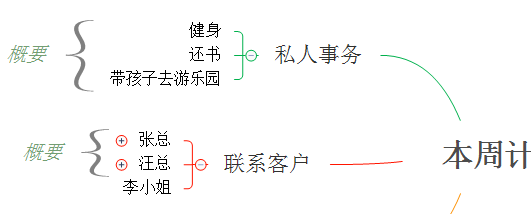 6/8
6/8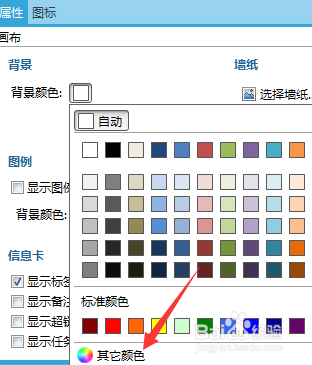 7/8
7/8
外框(也称边界)
当一张导图有很多主题时,看起来就容易失去焦点,很难明显区分出哪些是比较重要的,哪些是需要多一些注意的,这时候一个漂亮的外框+背景色,会是很好的助力。
2/8操作方法:选中一个或多个主题(同一个分支、同一层级),然后Ctrl+B,接下来要做的就是为这个外框做一些修饰:挑一个外形,加一点填充色,换一个线条(在属性里选择)等等。
 3/8
3/8注:如果有需要,还可以给这个外框添加文字描述(点击F2),这样读者就会明白外框的意义。
4/8概括
这个功能主要用于给几个要点做小结。概况的快捷键与键盘快捷键很像:Ctrl+],概括也可以有自己的子主题,而他们也都有各自的属性可以调整,例如形状、颜色、字体等等。
5/8操作方法:选中要进行概括的主题,可以选中某个主题给其分支概括,也可以同时选中两个子主题进行概括,然后按Ctrl+]。
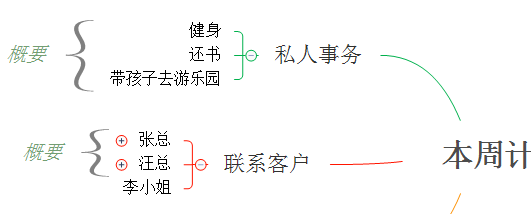 6/8
6/8背景颜色 墙纸
这两个“小配件”均可以很好地装饰思维导图。关于颜色,不仅可以选择提供的基本颜色,还可以使用调色板来进行更多个性化的设计。
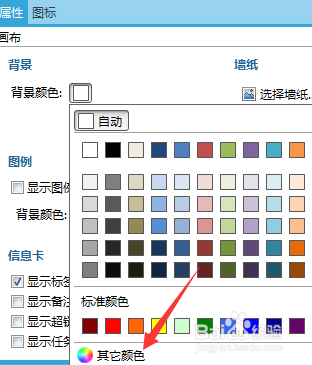 7/8
7/8相对于背景色,墙纸也有自己的特色,既可以使用XMind提供的图片,也可以添加自己的图片。
8/8由于这两个小配件均为思维导图这一层的属性,因此设置的方法是:单击图的任意空白处,在属性视图进行设置。
版权声明:
1、本文系转载,版权归原作者所有,旨在传递信息,不代表看本站的观点和立场。
2、本站仅提供信息发布平台,不承担相关法律责任。
3、若侵犯您的版权或隐私,请联系本站管理员删除。
4、文章链接:http://www.1haoku.cn/art_229546.html
上一篇:怎么设置骚扰电话拦截
下一篇:上古卷轴5怎么使用控制台
 订阅
订阅